iPhone에서 화면 시간을 우회하는 방법: 4가지 효과적인 방법
게시 됨: 2024-11-01스크린 타임은 기기의 다양한 측면과 기능의 사용을 제한하도록 설계된 iPhone 기능입니다. 비활성화하려면 스크린 타임 비밀번호를 입력해야 하며, 비밀번호를 기억하지 못하는 경우 일부 기능이 비활성화된 상태에서 장치를 사용하지 못할 수 있습니다.
iPhone에서 스크린 타임을 우회하는 방법을 알고 싶다면 이 기사에서는 비밀번호를 알든 모르든 구현할 수 있는 다양한 솔루션을 보여줍니다.
1. Unlockit iPhone을 사용하여 단 한 번의 클릭으로 화면 시간 해킹
스크린 타임 비밀번호가 없거나 기기에 "비밀번호 찾기" 옵션이 표시되지 않는 경우에도 iPhone에서 스크린 타임을 우회하는 가장 좋은 방법은 iPhone Unlockit입니다. 이 프로그램을 사용하면 몇 가지 간단한 단계를 거쳐 데이터 손실 없이 iPhone에서 스크린 타임 암호를 쉽게 제거할 수 있습니다.
다음은 주요 기능 중 일부입니다.
- 비밀번호가 없어도 스크린 타임 비밀번호를 쉽게 끌 수 있습니다.
- 4자리/6자리 비밀번호, FaceID, Touch ID를 포함하여 기기의 모든 유형의 화면 잠금을 우회합니다.
- 비밀번호 없이 MDM 프로필 제거
- 비밀번호 없이 현재 Apple ID에서 로그아웃하세요.
- iOS 18 및 모든 iPhone/iPad 모델을 포함한 모든 버전의 iOS를 지원합니다.
다음의 간단한 단계는 Unlockit iPhone을 사용하여 비밀번호 없이 스크린 타임을 끄는 방법을 보여줍니다.
1단계: 컴퓨터에 Unlockit을 다운로드하여 설치합니다. 설치 후 프로그램을 실행하고 메인 화면의 옵션에서 “스크린 타임 비밀번호 제거”를 선택하세요.
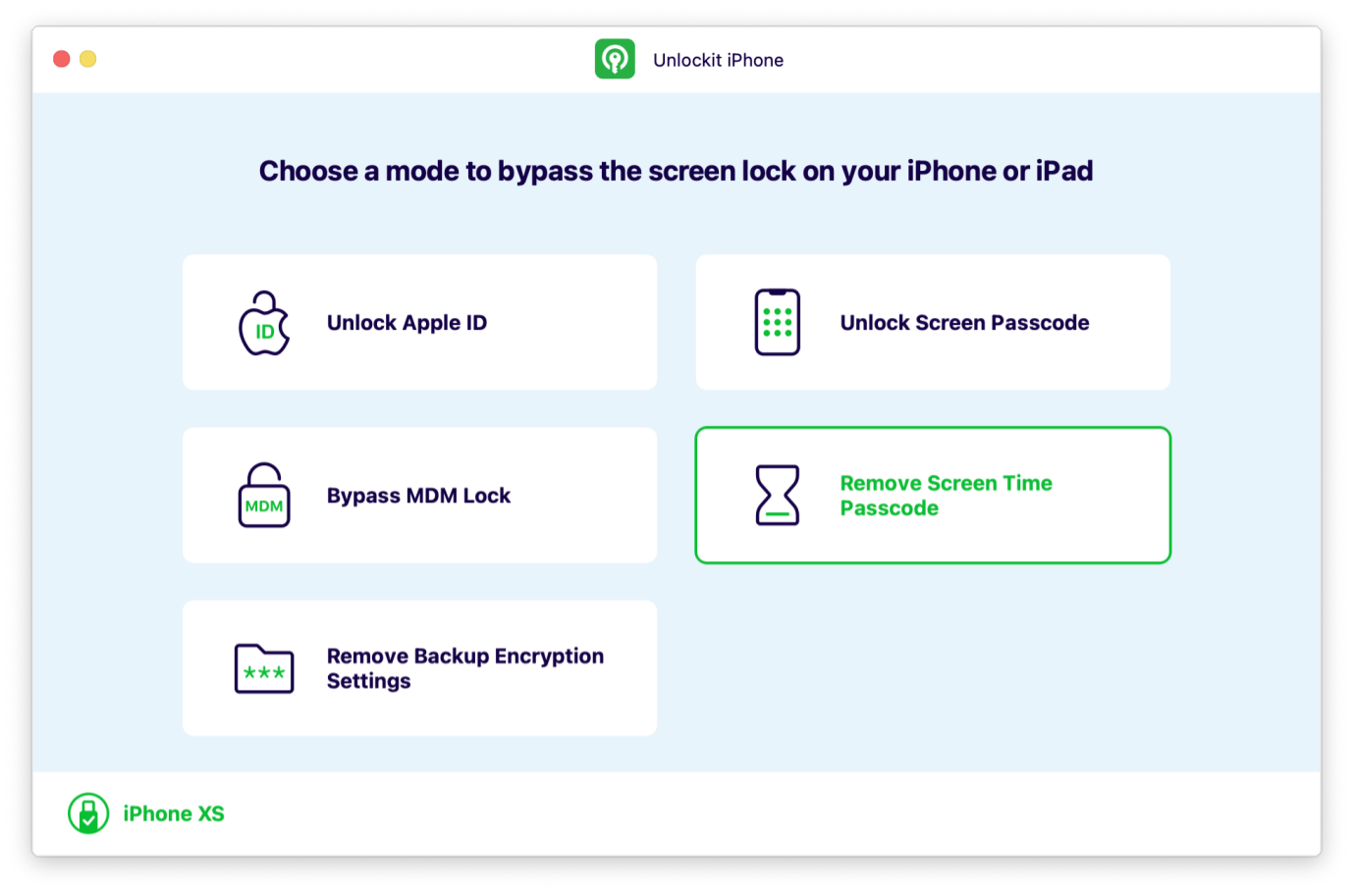
2단계: iPhone을 컴퓨터에 연결하면 프로그램이 연결된 장치를 감지해야 합니다. 프로세스를 시작하려면 "시작"을 클릭하십시오.
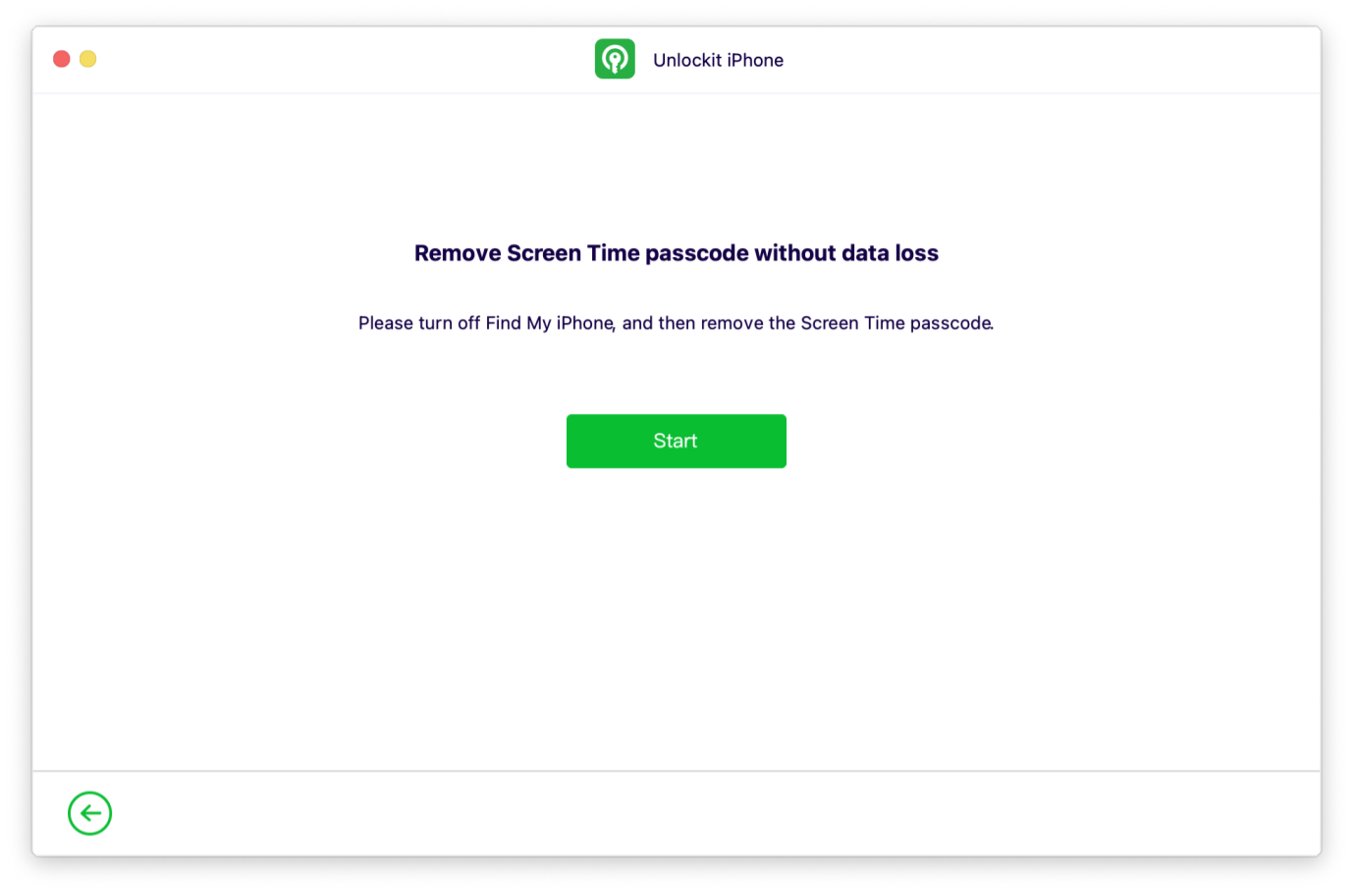
3단계: 귀하의 기기에서 나의 iPhone 찾기 기능이 활성화되어 있으면 비활성화하라는 메시지가 표시됩니다. 그렇게 하려면 화면의 지시를 따르십시오. 이 작업이 완료되면 Unlockit은 화면 시간 암호 제거를 시작합니다. 프로세스가 완료될 때까지 장치를 컴퓨터에 연결된 상태로 유지하세요.
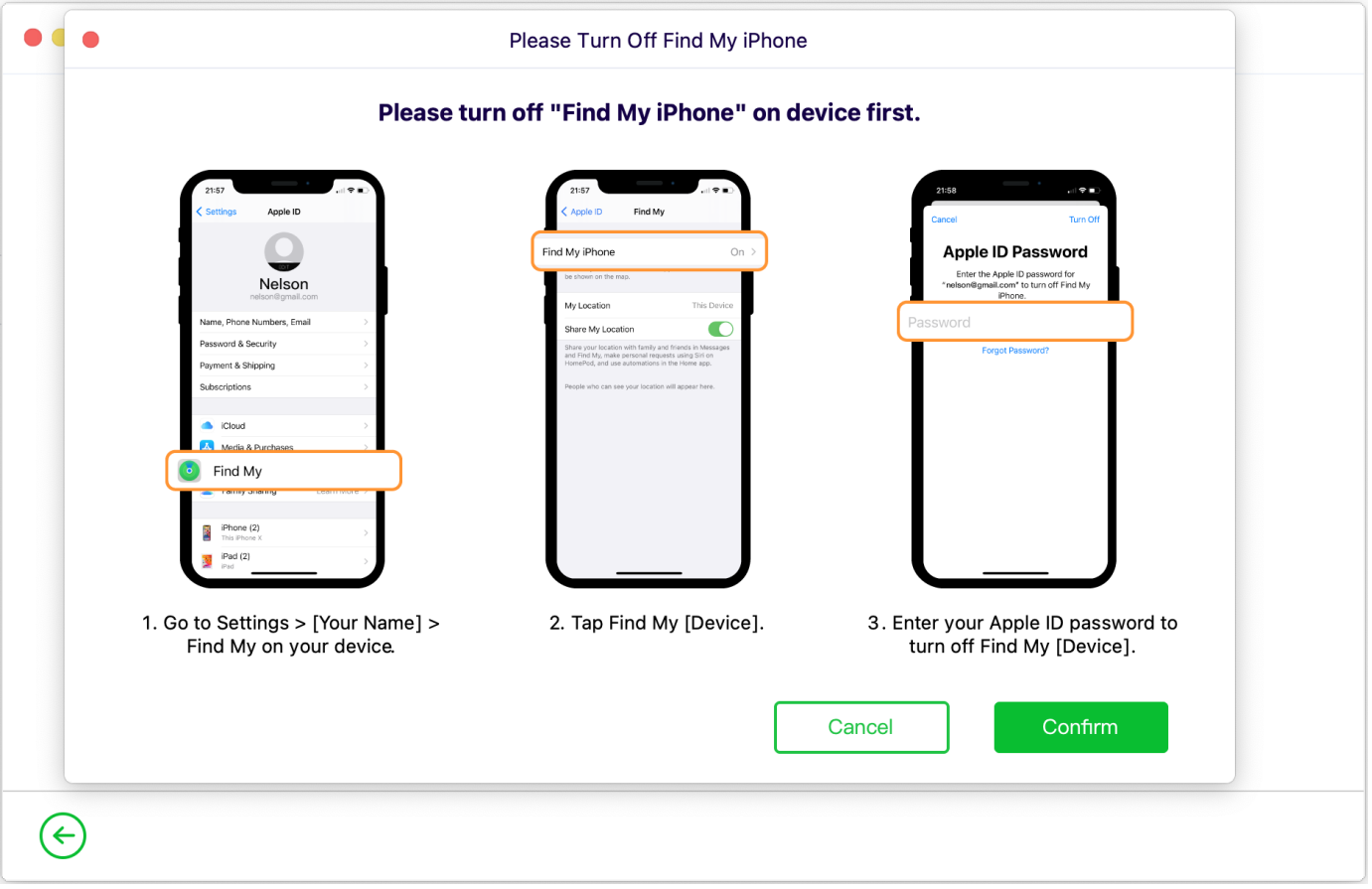
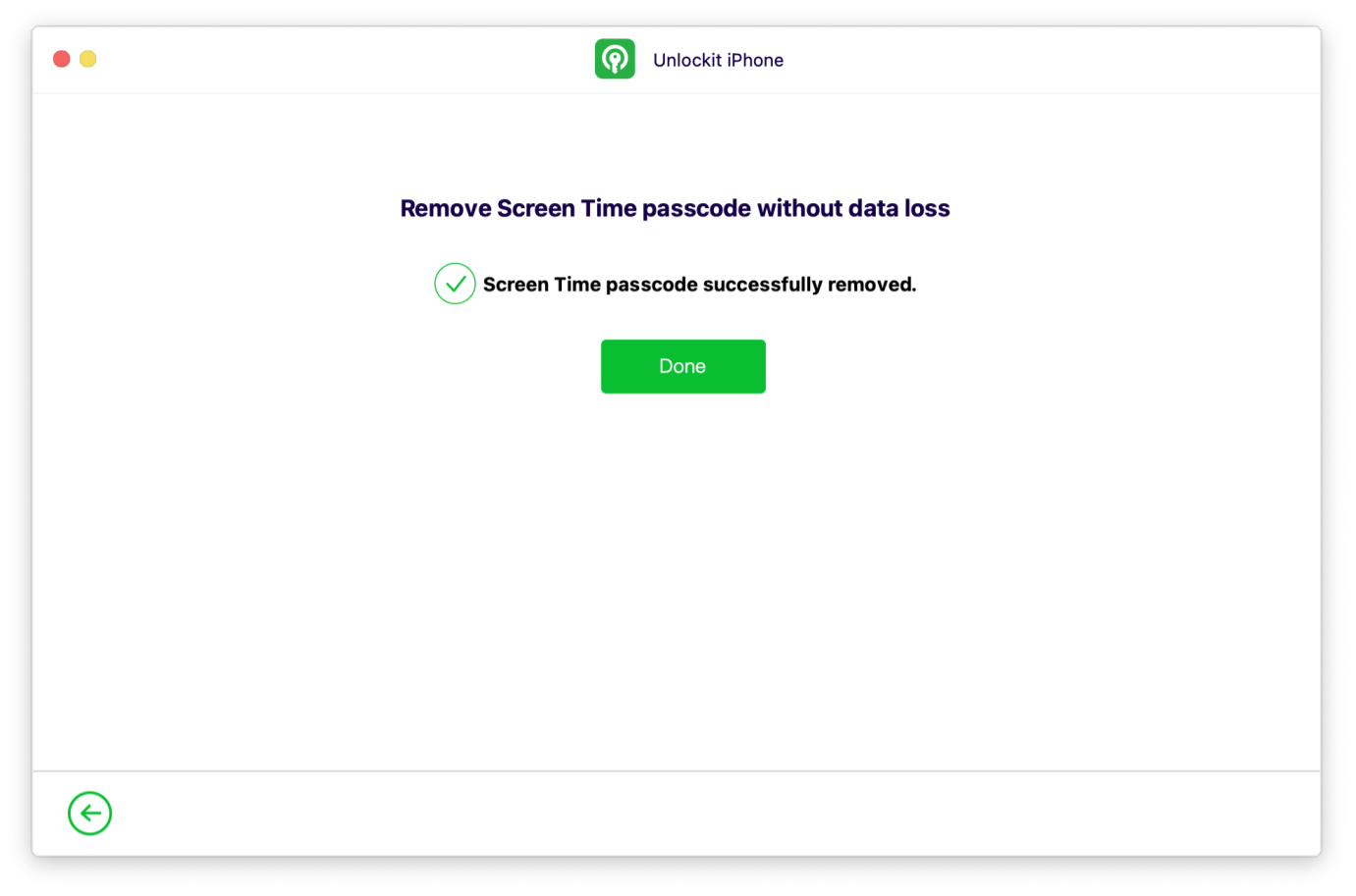

2. “1분만 더”를 요청하다
스크린 타임으로 인한 제한을 피하는 또 다른 방법은 1분 더 요청하는 것입니다. 이 작업은 매우 쉽게 수행할 수 있습니다. 시간 제한 화면이 나타나면 “시간 추가 요청”을 누르고 “1분 더”를 선택하세요.
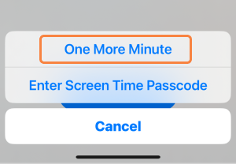
이 기능을 사용하면 설정된 시간 제한이 경과한 후 매일 추가로 제한된 앱을 1분 동안 사용할 수 있습니다. 휴대폰을 내려놓기 전에 하고 있던 작업을 완료할 수 있는 추가 시간을 제공하며 스크린 타임 제한을 비활성화하고 싶지 않지만 추가 시간이 필요할 때 유용합니다.
3. 녹화된 영상 보기
YouTube와 같은 동영상 공유 앱에 스크린 타임 제한이 적용되는 경우 이를 해결하는 방법 중 하나는 앱에 액세스할 때 동영상 클립을 녹화하고 나중에 시청하는 것입니다. 이 녹화된 비디오는 사진 앱에서 쉽게 액세스할 수 있으며 제한 없이 볼 수 있습니다.
4. 비밀번호 추측
권장하지는 않지만 스크린 타임 비밀번호를 추측해 볼 수도 있습니다. 이는 자녀가 부모가 기기에 설정한 스크린 타임 제한을 피하려고 시도하는 데 사용할 수 있는 실용적인 솔루션입니다. 대부분의 사람들은 자신에게 의미가 있는 일련의 숫자를 사용하므로 부모님이 설정한 경우에도 스크린 타임 암호를 추측할 수 있습니다.
비밀번호를 잊어버린 경우 "비밀번호 찾기" 옵션을 사용하여 비밀번호를 복구하거나 다양한 조합을 시도하여 비밀번호를 추측할 수 있습니다.
화면 시간 암호를 우회하는 잘못된 방법
iOS 시스템의 보안 허점을 이용하여 스크린 타임 암호를 우회할 수 있다고 약속하는 여러 솔루션을 온라인에서 본 적이 있을 것입니다. 우리는 이러한 방법 중 가장 널리 사용되는 방법을 테스트한 결과 대부분이 작동하지 않는다고 보고할 수 있습니다.
iOS 시스템을 정기적으로 업데이트하면 이러한 방법이 작동하도록 허용할 수 있는 보안 허점이 더 이상 실행 가능하지 않게 됩니다.
이러한 유효하지 않은 솔루션 중 가장 일반적인 것은 다음과 같습니다.
1. 모든 콘텐츠 및 설정 삭제
일부 게시물에서는 비밀번호가 없는 경우 스크린 타임 비밀번호를 우회할 수 있는 유효한 솔루션으로 모든 콘텐츠와 데이터를 지우는 것을 홍보합니다. 이 해결 방법의 문제점은 모든 콘텐츠와 설정을 지우려고 할 때 비밀번호를 입력하라는 메시지가 표시되므로 처음부터 비밀번호를 모르면 해결이 불가능하다는 것입니다.
2. iMessage를 사용하여 YouTube 시청
일부 온라인 소식통에서는 YouTube 앱이 스크린 타임을 통해 제한된 경우 iMessage를 통해 YouTube 링크를 수신하면 이 제한을 우회할 수 있다고 주장합니다. 우리는 이 솔루션에 대해 광범위한 테스트를 수행한 결과 효과가 없는 것으로 나타났습니다.
iMessage에서 YouTube 링크를 클릭하자마자 YouTube로 리디렉션되어 시간 제한 알림이 즉시 표시됩니다. Safari 브라우저를 통해 YouTube에 액세스하려고 시도해도 작동하지 않습니다. Safari에서 YouTube 웹사이트를 열면 바로 시간 제한 알림이 표시됩니다.
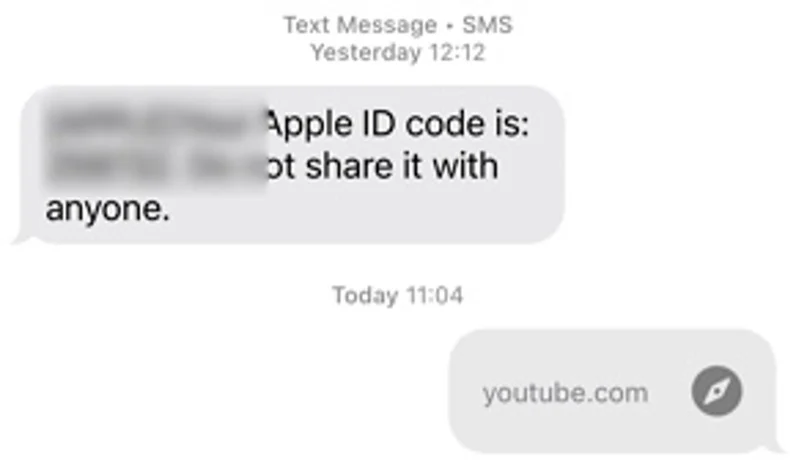
3. 제한된 앱 삭제 및 재설치
제한된 앱을 삭제하고 다시 설치하는 것도 화면 시간 제한을 피할 수 있는 실행 가능한 방법이 아닙니다. 이 솔루션을 테스트한 결과, 앱을 다시 설치한 후에도 시간 제한 알림이 계속 나타나는 것으로 나타났습니다.
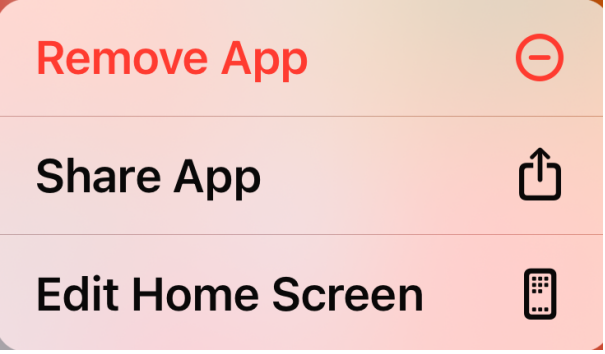
4. Siri를 통해 메시지 보내기
온라인의 일부 게시물에서는 Siri에게 메시지를 보내도록 요청하여 메시징 앱의 스크린 타임 제한을 우회할 수 있다고 주장했습니다. 그러나 이 솔루션을 철저히 테스트한 결과 이 솔루션도 효과가 없다는 것이 입증되었습니다.
Siri에게 메시지를 보내달라고 요청하면 "죄송합니다. 스크린 타임 설정에서는 연락처에만 메시지를 보낼 수 있습니다."라는 메시지와 함께 시간 제한 알림이 메시지 앱에 즉시 나타납니다.
결론을 내리다
비밀번호 없이 스크린 타임을 우회하는 데 도움이 되는 솔루션이 온라인에 많이 떠 있습니다. 일부는 작동하지만 제한된 앱과 기능에 대한 임시 액세스만 제공합니다. 암호 없이 모든 화면 시간 제한을 제거하는 유일한 솔루션은 Unlockit iPhone입니다. 사용하기 쉽고 100% 효과적이며 데이터 손실이 없음을 보장합니다.
비밀번호를 모르고 스크린 타임 제한을 제거하고 싶다면 가장 좋은 방법은 Unlockit iPhone입니다. 오늘 시도해 보세요.
